スマホやタブレットでTVを見るならtorne mobile
torne mobileはnasne専用のAndroid用テレビ視聴アプリ。SONY(正確には子会社のSCE、現SIE)が販売していたネットワークレコーダーであるnasneと接続して、現在放送中のテレビ番組や録画番組の視聴、並びに録画予約や録画番組の管理といった機能をスマホやタブレットで行えるようにしたアプリです。SONYは既にnasneの製造を終了していますが、Buffaloが製造販売を引き継ぎ今年の3月末からほぼ同仕様のBuffalo製nasneの販売が開始されました。但しアプリのtorne mobileはこの先もSONYが開発を続けていくそうです。
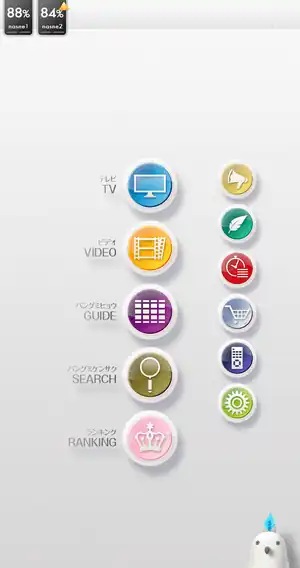
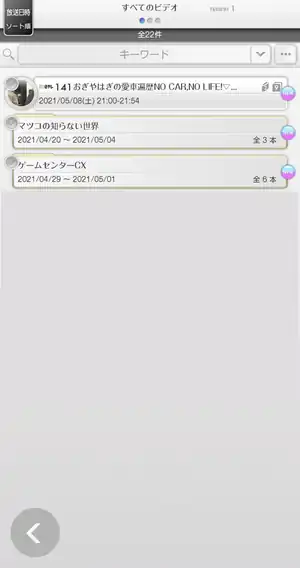
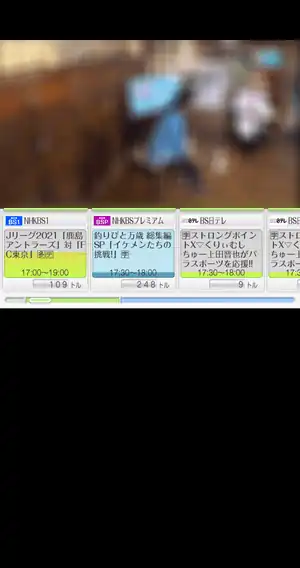
| 開発/提供 | PlayStation Mobile Inc. |
| 確認バージョン | 1.37 |
| Android 要件 | 不明 |
| 価格 | 実質500円 |
| ダウンロード | Google Play |
nasneありきのアプリなのでnasneその物が無ければ何の役にも立たないアプリです。逆にnasneがあればtorne mobileを使ってスマホやタブレット、異なるアプリになりますがPS4や将来的にPS5、Windows PCでテレビ視聴や録画予約、録画番組の視聴が可能となります。ただテレビが観れるというだけでなくサクサク動作する事が最大の魅力で、一般的なレコーダーのようなモッサリ感がなく快適に操作出来ます。また、ユーザのデータを集計した録画予約ランキングといった面白い機能も備えています。
基本無料で使用出来ますがテレビ視聴は1分までの制限があり、そのままでは動作確認程度でしか使用出来ません。制限なく視聴出来るようにするにはアプリ内で500円のアイテムの購入が必要で、価格欄に実質500円と記載しています。他、基本的にはWi-Fi接続によるローカルネットワーク内で使用する物ですが、安定して速度が出るならモバイル通信でも使用可能です。
torne mobile 設定、使い方
torne mobileインストール後の初回起動時には「電話へのアクセス権」の許可を促す画面が表示されます。何故この権限が必要なのかかなり謎で解せないのですが、許可して進むと簡単な説明画面の後に「データ引継ぎの確認」画面へ進みます。過去に設定から引き継ぎパスワードを発行していた場合に使用する機能ですが、初めて使用する場合は関係ないので「いいえ」で進みます。
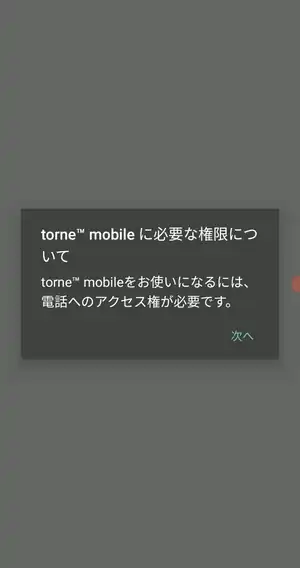
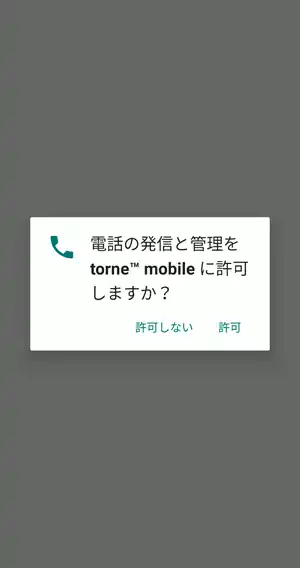

「地域選択」、「性別設定」、「生年設定」、「ニックネーム」の設定画面が表示されます。「地域設定」は番組表の取得に影響するので正確に、それ以外は適当で問題ありません。
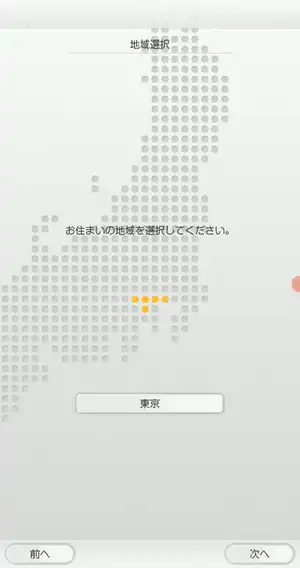

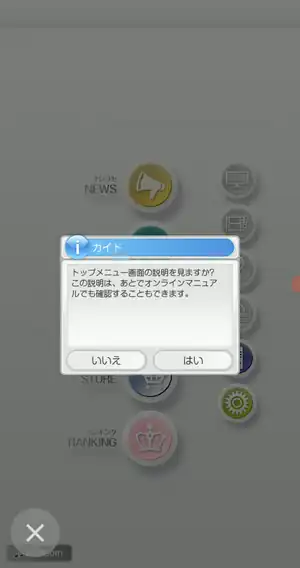
初期設定が完了すると「nasne設定」画面が表示され接続可能なnasneが表示されます。しかし今回は「更新する」から何度か試してもnasneが見付けられなかったので一旦諦めて画面を閉じてホーム画面へと移ります。初期の方では所々で「ガイド」が表示されるので、気になったら確認してみて下さい。
さて、nasneの登録が上手くいかなかったので一旦スマホを再起動してやり直します。再起動後、torne mobileを起動してホーム画面にある歯車のボタンをタップで設定メニューを出し、「nasne設定」画面を表示します。「更新する」ボタンをタップで2台あるnasneが無事に認識出来たので両方とも登録していきます。登録時に名前を変更出来ますが複数台ある場合はそれぞれ異なる名前を設定しておくと判別に便利ですが、1台のみなら「nasne」のままで問題ないでしょう。
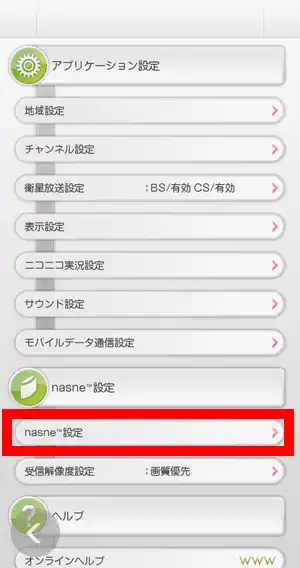
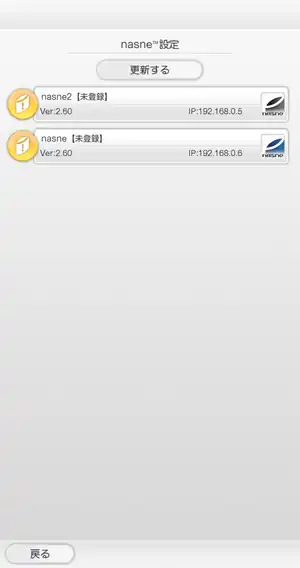
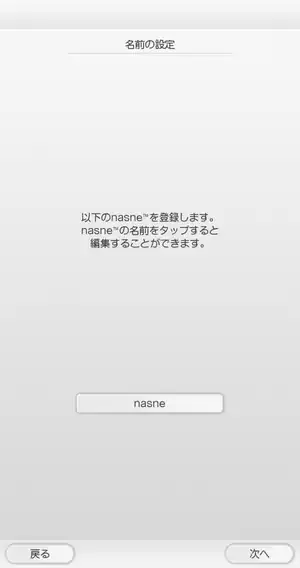
他、設定メニューには初期設定時に行った「地域設定」他、多くの設定項目があります。「チャンネル設定」は標準のままだと同じチャンネルが重複している場合があるので一度確認しておく事をお勧めします。また、ここにはお気に入りのチャンネルを登録しておく「Myチャンネル」も設定出来ます。「Myチャンネル」に登録しておくと番組表でそのチャンネルだけを表示する事が出来ます。
「衛星放送設定」はBS/CSチャンネルの有効/無効の設定の切り替え、「表示設定」はtorne mobileのデザインテーマや文字サイズの他、番組表でのジャンル別カラー表示の設定が行えます。「ニコニコ実況設定」は番組視聴中にニコニコ実況を表示する機能の設定で、ここからアカウントのログインを行います。「サウンド設定」は効果音やBGMの有無、「モバイルデータ通信設定」はスマホがモバイルデータ通信時の際に有効/無効、若しくは確認画面の表示を選択出来ます。
「nasne設定」においてはtorne mobileへのnasneの登録以外に、登録してあるnasneをタップして登録の解除や「nasne HOME」の表示が行えます。「nasne HOME」ではWebブラウザでアクセスしてnasneのサーバ設定やシステムアップデートを行う事が出来ます。「受信解像度設定」は「通信優先」と「画質優先」の2つから選べますが、ローカルネットワーク内での使用なら「画質優先」がお勧め。それで時折止まったりカクカクする場合は「通信優先」に変えてみて下さい。また、ヘルプ欄にある「データ引き継ぎ」でサポートIDとパスワードを発行しておく事で別の機種でtorne mobileを使用する際にそのIDとパスワードを使用して設定を引き継ぐ事が出来ます。
実際にテレビを視聴する場合、「視聴再生機能」未購入のままだと警告画面が表示されます。但し未購入のままでも1分間は視聴可能なので購入前に実際に視聴出来るかを確認する事をお勧めします。問題なければショッピングカートのボタンをタップして「視聴再生機能」の購入に進みます。過去に購入したアイテムは「購入情報の復旧」で、機能を有効化させる事が出来ます。
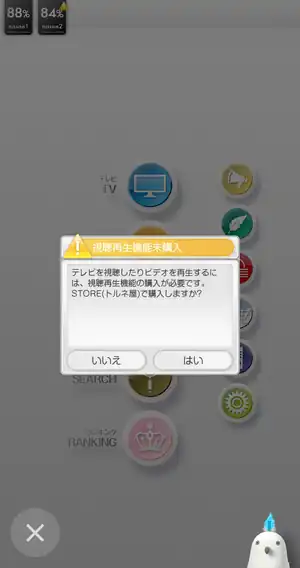
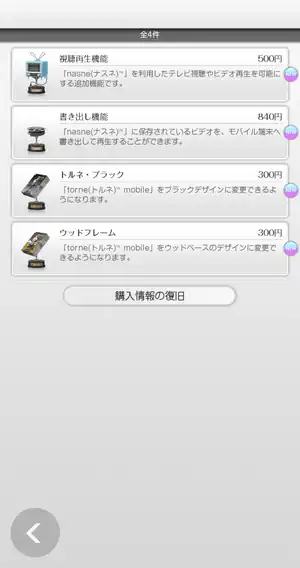
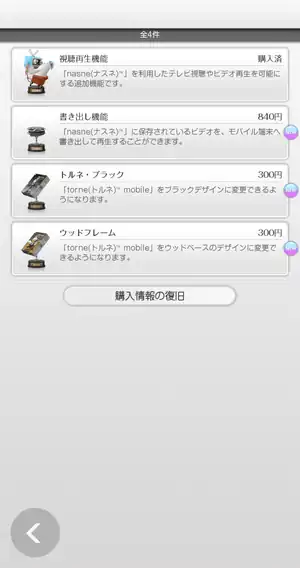
他、「書き出し機能」はnasneの内蔵HDD内にある録画番組をスマホやタブレット内のストレージにかき出す機能で、書き出した番組はオフラインで視聴する事が出来るようになります。更に下にあるトルネ・ブラックやウッドフレームは外観を変更する所謂スキンです。
テレビや録画ビデオの視聴以外の主要な機能としてサクサク動く番組表があります。流石にスマホで見るには小さすぎますが、番組欄をロングタップしてメニューを出し録画予約も可能。通常の録画以外に毎週繰り返し録画や月曜から金曜までの間、繰り返し録画といった指定も出来ます。録画モードはtorne mobileでの視聴ありきの場合、必ず「3倍モード」で行います。DRで録画すると視聴時に逆に画質が悪くなります。

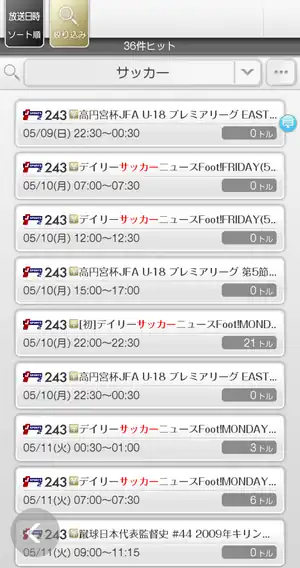
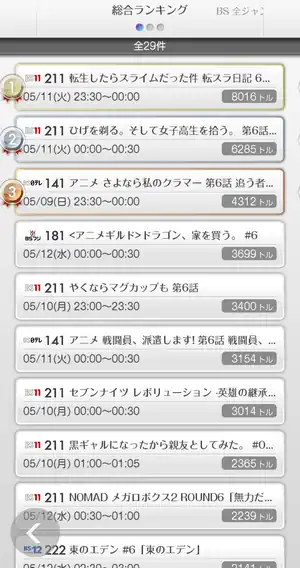
また、検索機能ではジャンルやチャンネルの条件を指定して番組を検索する事が出来ます。検索結果は一瞬で、一般的な家庭用のレコーダーとは比にならない快適さです。総合ランキングでは他のユーザの録画予約数の集計によるランキングを見る事が出来ます。ただ上位は殆どアニメになっているので、興味の無い方には役に立たない機能かもしれません。
torne mobile 纏め
私の場合はnasneはPS3時代に購入して後からモバイル版の視聴アプリ、torne mobileも何となく購入しましたがそれ程は使用頻度は高くありません。ただ自室にテレビが無いとかテレビアンテナが無くてテレビを設置出来ないという環境ならnasneとtorne mobileの購入はかなりお勧めです。スマホの縦画面で表示するとテレビ画面が小さいのでワンセグよりちょっと画質が良い程度ですが、横画面で表示するとかなり画質が良く視聴に十分に耐えられます。また、同一のGoogleアカウントであれば購入した視聴機能などは有効化出来るので複数の端末で利用可能です。
因みに外出先でテレビを観たいという用途において、モバイル通信で接続して通信データ量を計測してみました。「受信解像度設定」を「通信優先」に変えて1分間視聴してみた所、通信データ量は約25MBでした。この事から1時間だと約1.5GB(1500MB)になる計算です。また、モバイル通信での視聴はかなり安定していないと時折カクツキも出るので、このような用途ではあまりお勧めは出来ません。ただ録画番組の視聴は「書き出し機能」を使えば通信量を気にせず速度の問題によるカクツキも出ないので、そちらの用途にはお勧めです。

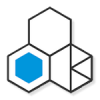


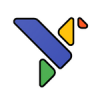

ディスカッション
コメント一覧
まだ、コメントがありません
タグクラウド
新着記事
モザイクやぼかし編集を手軽に出来るモザイク & ぼかし – 写真加工
モザイク & ぼかし - 写真加工(以下モザイク & ぼかし)は ...AIにより人の顔を自動検出してぼかしをかける、ぼかし顔 – 検閲画像
ぼかし顔 - 検閲画像(以下ぼかし顔)は入力した写真内に写っている顔を自動で検出 ...画像の圧縮やリサイズを一括で出来るCompress Images & Resize photo
Compress Images & Resize photo(以下Com ...WEBPやGIFアニメーション出力も出来るRectfy製Image Converter
Rectfy製Image Converter(以下Image Converter ...圧縮率を指定して画像を変換できるImage Converter JPG PNG PDF
Image Converter JPG PNG PDF(以下Image Conv ...